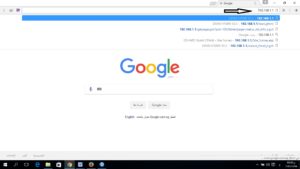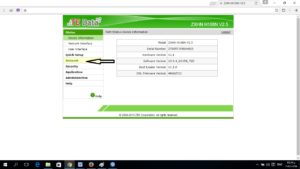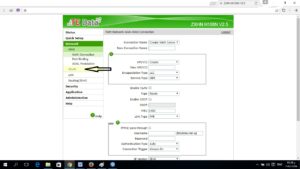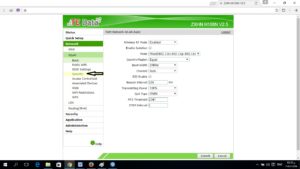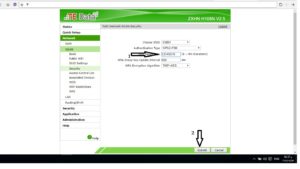திசைவிக்கான வைஃபை கடவுச்சொல்லை மாற்றுவது எப்படி (Te Data)
அமைதி, கருணை மற்றும் கடவுளின் ஆசீர்வாதம்
இன்றைய பதிவிற்கு அனைவரையும் வரவேற்கிறோம்
இது TE டேட்டா ரூட்டருக்கான வைஃபை கடவுச்சொல்லை மாற்றுகிறது, இது தற்போது இருக்கும் மிகப்பெரிய நிறுவனங்களில் ஒன்றாகும், மேலும் தற்போது எடிசலாட், லிங்க், நூர் போன்ற பிற நிறுவனங்களும் உள்ளன.
இந்த பதிவில், TE Data router பற்றிய விளக்கம் இருக்கும், மற்ற விளக்கங்களில் மற்ற எல்லா நிறுவனங்களையும் பற்றி பேசுவேன் மற்றும் ஒவ்வொரு திசைவிக்கும் Wi-Fi கடவுச்சொல்லை மாற்றுவது எப்படி என்பது வேறு. எப்போதும் எங்களை பின்பற்றவும். இதன் மூலம் உங்கள் ரூட்டருக்கான வைஃபை பாஸ்வேர்ட் மாற்றத்தை நீங்கள் அறிந்து கொள்ளலாம்
இப்போது விளக்கத்துடன்
1: கூகுள் குரோம் உலாவி அல்லது உங்கள் டெஸ்க்டாப்பில் உள்ள எந்த உலாவிக்கும் சென்று அதைத் திறக்கவும்
2: முகவரிப் பட்டியில் இந்த எண்களை 192.186.1.1 எழுதவும், மேலும் இந்த எண்கள் உங்கள் ரூட்டரின் ஐபி முகவரியாகும், மேலும் இது ஏற்கனவே உள்ள அனைத்து திசைவிகளுக்கும் முக்கிய இயல்புநிலையாகக் கருதப்படுகிறது.
3: இந்த எண்களைத் தட்டச்சு செய்த பிறகு, Enter பொத்தானைக் கிளிக் செய்யவும். அது ரூட்டர் உள்நுழைவுப் பக்கத்தை இரண்டு பெட்டிகளுடன் திறக்கும், அதில் முதலில் பயனர் பெயர் எழுதப்பட்டுள்ளது.
மற்றும் இரண்டாவது கடவுச்சொல் ……. இதற்கு எங்கு பதில் சொல்ல வேண்டும் என்பதை நான் நிச்சயமாக உங்களுக்கு சொல்கிறேன்.முதலில் தற்போதுள்ள பெரும்பாலான ரவுட்டர்களில் பயனர் பெயர் நிர்வாகியும் கடவுச்சொல் நிர்வாகியும் இருக்கும். அது உங்களிடம் திறக்கப்படாவிட்டால், செல்லவும் திசைவி மற்றும் அதன் பின்னால் பார்க்கவும். பயனர்பெயர் மற்றும் கடவுச்சொல் பின்புறத்தில் இருப்பதைக் காண்பீர்கள். அவற்றை உங்களுக்கு முன்னால் உள்ள இரண்டு பெட்டிகளில் தட்டச்சு செய்யவும்.
4: அதன் பிறகு, ரூட்டர் அமைப்புகள் உங்களுக்காக திறக்கும், நெட் ஒர்க் என்ற வார்த்தையைத் தேர்ந்தெடுக்கவும்
5 : Net Work என்ற வார்த்தையை கிளிக் செய்தவுடன், அதன் கீழ் சில வார்த்தைகள் தோன்றும், WLAN என்ற வார்த்தையை தேர்வு செய்யவும்
6 : WLAN என்ற வார்த்தையைத் தேர்ந்தெடுத்த பிறகு, அதன் கீழ் சில வார்த்தைகள் தோன்றும், பாதுகாப்பு என்ற வார்த்தையைத் தேர்ந்தெடுக்கவும்
7: செக்யூரிட்டி என்ற வார்த்தையைத் தேர்ந்தெடுத்த பிறகு, பக்கத்தின் நடுவில் சில விருப்பங்களுடன் தோன்றும், மேலும் WPA கடவுச்சொற்றொடருக்கு அடுத்ததாக ஒரு பெட்டியைக் காண்பீர்கள், மேலும் நீங்கள் விரும்பும் கடவுச்சொல்லை இங்கே தட்டச்சு செய்யவும்.
இதோ இப்போது படங்களுடன் விளக்கம்
????
????
????
????
????
இங்கே விளக்கம் முடிந்தது, மற்ற விளக்கங்களில் சந்திப்போம். இந்த தலைப்பைப் பகிர மறக்காதீர்கள் மற்றும் எங்கள் முகநூல் பக்கத்தைப் பின்தொடரவும் (மெகானோ டெக்)
\\\\\\\\\\\\\\\\\\\\\\\\\\\\\\\\\\\\\\\\\\\\\\\\\\\\\\ \\\\\\\\\\\\\\\\\\\\\\\\\\\\\\\\\\
தற்போது மொபைல் போன்களில் இருக்கும் புரோகிராம்களில் இருந்து உங்கள் ரூட்டரை எவ்வாறு பாதுகாப்பது என்பதை மற்றொரு பதிவில் விளக்குகிறேன்
எங்கள் தளத்தில் உங்களுக்குத் தேவையான அனைத்தையும் புதியவற்றையும் அறியவும் எப்போதும் எங்களைப் பின்தொடரவும்
நீங்கள் அதை விரும்பலாம்
நேரடி இணைப்புடன் Avast Free Antivirus 2020ஐ முழுமையாகப் பதிவிறக்கவும்
தொடர்புடைய தலைப்புகள்:
திசைவி ஊடுருவலில் இருந்து பாதுகாக்கவும்